无法插入表格
538
2025-04-01
在word中我们如果让文档中插入的表格边框不显示出来,或者不打印出来的话,是如何对表格进行边框定义设置,那么小编下面就针对word表格边框进行设置,欢迎大家来到学习。

word不打印表格边框的设置方法
步骤一:首先我们打开word文档,然后新建一个空白文本文档;
步骤二:然后我们在空白的文本文档中建立自己的表格文件,或者直接复制粘贴需要的表格文件;
步骤三:下面就将鼠标移动至表格边框线的左上角交叉处,可以看到鼠标变成四个方向小箭头的样子;
步骤四:我们直接用鼠标右键点击四个方向的小箭头,然后可以看到弹出的下拉菜单,我们直接选择表格边框选项;
步骤五:选择之后直接进入到表格边框设置界面,在这里我们要将边框去掉,并把边框颜色选为空白;
步骤六:如下图所示完成所有设置,注意这里一定要应用到整个表格;然后直接点击确定按钮;
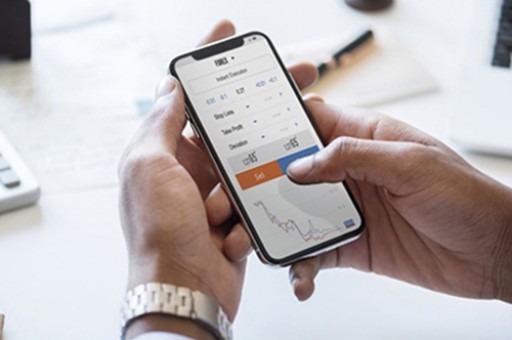
步骤七:设置好之后,可以看到表格的边框都还可以看得到,只是变成了暗色显示的了,类似插入页码或者页眉页脚的显示;
步骤八:我们直接选择打印预览,如下图所示在预览界面就可以看得边框已经不会被打印出来了;
版权声明:本文内容由网络用户投稿,版权归原作者所有,本站不拥有其著作权,亦不承担相应法律责任。如果您发现本站中有涉嫌抄袭或描述失实的内容,请联系我们jiasou666@gmail.com 处理,核实后本网站将在24小时内删除侵权内容。
版权声明:本文内容由网络用户投稿,版权归原作者所有,本站不拥有其著作权,亦不承担相应法律责任。如果您发现本站中有涉嫌抄袭或描述失实的内容,请联系我们jiasou666@gmail.com 处理,核实后本网站将在24小时内删除侵权内容。